Η λήψη βίντεο δεν είναι πρόβλημα σήμερα. Δεν χρειάζεται πλέον να ξοδεύετε χρήματα σε περίπλοκες ακριβές βιντεοκάμερες. Αρκεί να αγοράσετε μια μικροσκοπική ψηφιακή φωτογραφική μηχανή με μια ενσωματωμένη λειτουργία βίντεο και μπορείτε να καταγράψετε όλες τις ενδιαφέρουσες στιγμές ζωής. Ένα πράγμα είναι καταθλιπτικό - η ποιότητα της ταινίας που προκύπτει δεν είναι πάντα στο σημείο. Υπάρχει όμως μια διέξοδος - επεξεργαστείτε το στο Photoshop (το Photoshop CS3 ή νεότερο είναι κατάλληλο για αυτόν τον σκοπό).
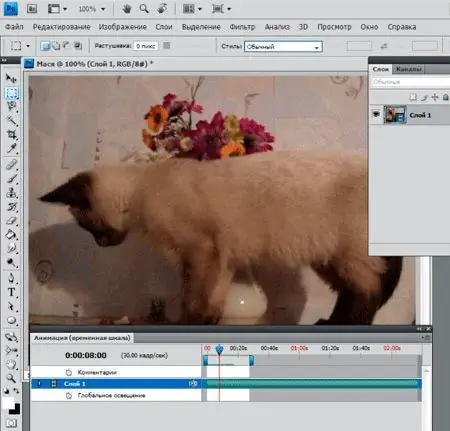
Οδηγίες
Βήμα 1
Για να ανοίξετε ένα αρχείο, μεταβείτε στο μενού "Αρχείο" - "Άνοιγμα" και καθορίστε τη διαδρομή προς το αρχείο σας. Το πρόγραμμα διαβάζει τα περισσότερα από τα δημοφιλή αρχεία βίντεο (AVI, MOV, MPEG …). Το αρχείο θα ανοίξει. Στα επίπεδα της εικόνας, θα δείτε μια μικρογραφία της κασέτας, που σημαίνει το αρχείο βίντεο.
Βήμα 2
Για να ξεκινήσετε την επεξεργασία του βίντεο, μεταβείτε στο μενού "Παράθυρο" - "Animation". Το παράθυρο επεξεργασίας Animation θα ανοίξει κάτω από την εικόνα. Στο επάνω μέρος του παραθύρου υπάρχει ένα χρονοδιάγραμμα που δείχνει την ώρα του βίντεο σε δευτερόλεπτα. Εάν θέλετε να δημιουργήσετε ένα μικρό βίντεο για τον ιστότοπό σας, μειώστε τη διάρκεια της ταινίας, απλώς σύρετε το τελικό περίγραμμα και ορίστε το δείκτη στη διάρκεια που θέλετε. Τώρα, όταν πατάτε το κουμπί "Αναπαραγωγή", το βίντεο θα αναπαραχθεί στο επιθυμητό μήκος (για παράδειγμα, 52 δευτερόλεπτα) και θα ξεκινήσει ξανά.
Βήμα 3
Μπορείτε να ξεκινήσετε την επεξεργασία. Είναι σημαντικό να γνωρίζετε ότι όταν εκτελείτε εργασίες χρησιμοποιώντας τα κουμπιά που βρίσκονται στον πίνακα "Εργαλεία" (πινέλο, πινέλο επούλωσης, σφραγίδα, ζωγραφική κ.λπ.), οι αλλαγές θα ισχύουν μόνο για το πλαίσιο με το οποίο εργάζεστε. Για να μεταδοθούν οι αλλαγές σε όλη την ταινία, πρέπει να μεταβείτε στο επόμενο καρέ και να επαναλάβετε τα πάντα. Στη συνέχεια, στο δεύτερο, στο τρίτο…. Η διαδικασία είναι πολύ χρονοβόρα. Αρκεί να πούμε ότι υπάρχουν μόνο 780 καρέ σε μια ταινία 52 δευτερολέπτων στα 15fps.
Βήμα 4
Ταυτόχρονα, εφαρμόζονται επίπεδα προσαρμογής (επίπεδα, καμπύλες, απόχρωση / κορεσμός κ.λπ.) σε ολόκληρη την ταινία. Έτσι, εάν ρυθμίσετε τα χρώματα στο πλαίσιο, το ελαφρύνετε, προσθέσετε κορεσμό κ.λπ., αυτές οι ρυθμίσεις θα εφαρμοστούν σε όλα τα καρέ της ταινίας. Με αυτόν τον τρόπο, είναι εύκολο να διορθώσετε μια υπερβολικά σκοτεινή μεμβράνη, να εφαρμόσετε ένα ζεστό (ή κρύο) φίλτρο φωτογραφιών κ.λπ.
Οι ενέργειες που χρησιμοποιούν τη μάσκα επιπέδου ισχύουν επίσης για ολόκληρη την ταινία.
Βήμα 5
Επίσης, οποιοδήποτε σύνολο φίλτρων στο πρόγραμμα μπορεί να εφαρμοστεί σε ολόκληρη την ταινία. Για να γίνει αυτό δυνατό, μετατρέψτε το αρχείο σε έξυπνο αντικείμενο. Μεταβείτε στα επίπεδα, σταθείτε στην εικόνα πλαισίου και επιλέξτε "Μετατροπή σε έξυπνο αντικείμενο" από το μενού περιβάλλοντος.
Έχετε το ίδιο αποτέλεσμα αν επιλέξετε "Μετατροπή για έξυπνα φίλτρα" από το μενού "Φίλτρο". Στα επίπεδα της εικόνας, η μικρογραφία της κορδέλας αλλάζει σε μικρογραφία έξυπνου αντικειμένου.
Κάντε ό, τι σας ταιριάζει καλύτερα και επεξεργαστείτε το βίντεό σας.
Βήμα 6
Τώρα η εργασία τελείωσε. Παίξτε ξανά την ταινία, δείτε το αποτέλεσμα. Εάν όλα είναι καλά, πρέπει να σωθούν. Για να το κάνετε αυτό, μεταβείτε στο μενού "Αρχείο" - "Εξαγωγή" - "Παρακολούθηση βίντεο".
Στο παράθυρο που ανοίγει, συμπληρώστε τα απαιτούμενα στοιχεία: ορίστε το όνομα του αρχείου, το φάκελο τοποθεσίας, τη μορφή του μελλοντικού βίντεο, το μέγεθός του (καρέ προς καρέ). Στη συνέχεια, πατήστε το πλήκτρο Render.
Τώρα το αρχείο έχει αποθηκευτεί, μπορείτε να το βάλετε στην οικογενειακή σας συλλογή, στον ιστότοπο, να το στείλετε στους φίλους σας μέσω e-mail….






